Zapomněli jste heslo iCloud? Toto je běžný problém pro uživatele iOS. Není divu, že se nám někdy stalo zapomenuté heslo iCloud, protože bychom chtěli heslo často měnit. V tomto článku se zaměříme na to, jak obnovit nebo resetovat zapomenuté heslo iCloud, když bohužel zapomenuté heslo iCloud.
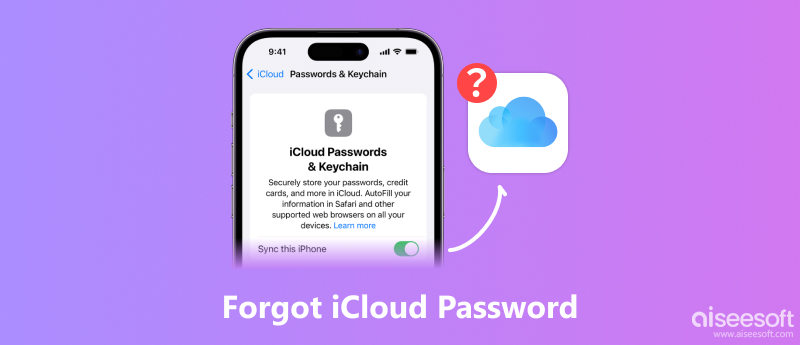
Obecně se pro váš účet iCloud používá Apple ID a jeho heslo. V tomto případě lze heslo Apple ID také považovat za heslo iCloud.
Heslo iCloud se používá k přihlášení k účtu iCloud na PC/Mac nebo jakémkoli iOS zařízení. Heslo iCloud šifruje a chrání data a soukromí, které synchronizujete s iCloudem, jako jsou významné osobní nebo rodinné fotografie, videa, kontakty, dokumenty a tak dále. Kromě toho můžete svůj iPhone, iPad nebo iPod na iCloudu vyhledat nebo vzdáleně vymazat poté, co se k němu přihlásíte pomocí hesla. Heslo pro iCloud je velmi důležité také při stahování nebo nákupu položky z App Store.
Podle první části můžete k vyřešení situace, kdy jste zapomněli heslo iCloud, nejprve vyzkoušet výkonný odblokovač. Aiseesoft iPhone Unlocker může být ten. Tento profesionální odemykač funguje velmi dobře při odemykání nastavení zabezpečení souvisejících s iPhone, jako je Apple ID, heslo Screen Time, MDM a hesla zálohování iTunes. Můžete jej snadno použít k resetování hesla iCloud.
100% bezpečné. Žádné reklamy.
100% bezpečné. Žádné reklamy.
Chcete-li odstranit heslo iCloud, postupujte podle následujících kroků.
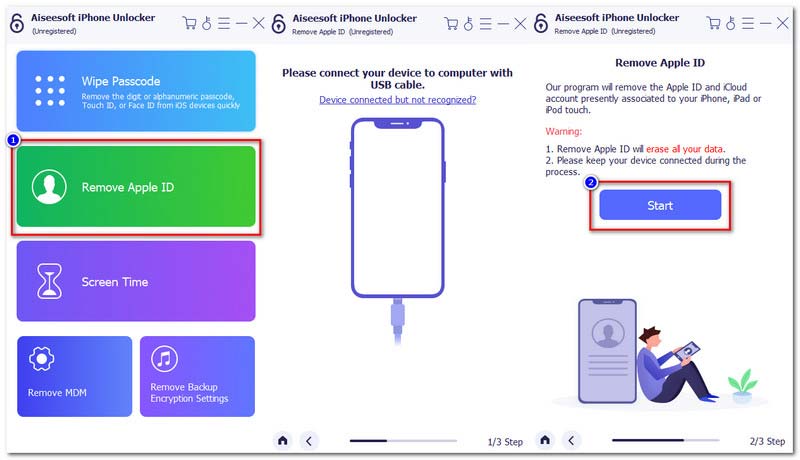


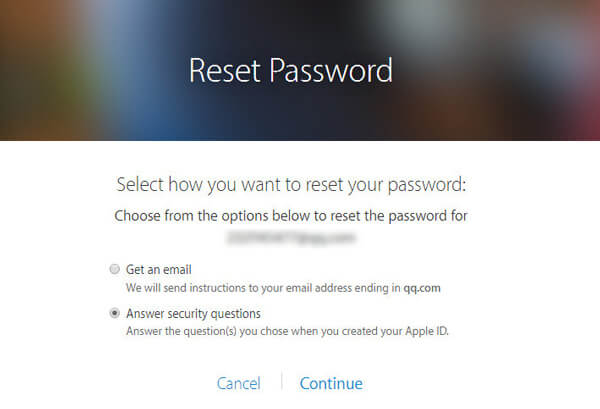
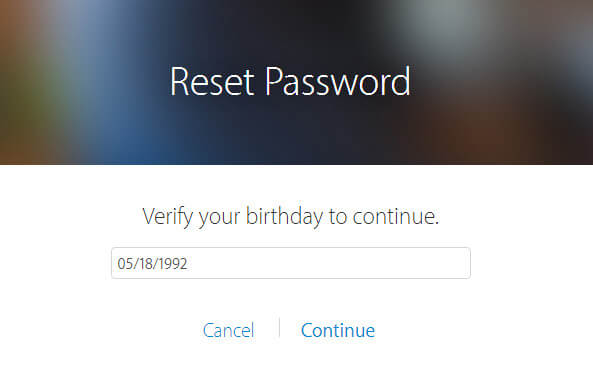

Mnoho lidí volí tento postup obnovy, aby lépe chránili své účty a snížili šance na hacknutí účtu. Jakmile aktivujete proces dvoufázového ověření pro vaše zařízení iOS, je pro vás obnovení zapomenutého hesla iCloud zcela odlišné. Během ověřovacího procesu si však musíte zapamatovat správný obnovovací klíč poskytnutý společností Apple pro resetování hesla účtu iCloud. A co je nejdůležitější, vyberte si důvěryhodné zařízení Apple, které provede toto obnovení hesla iCloud.
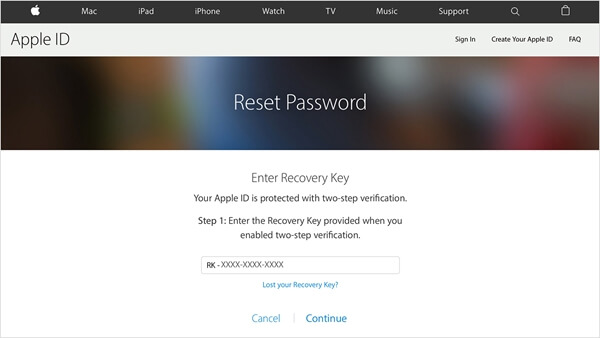
No, musíte přemýšlet o tom, co můžete dělat v případě, že:
No, obávám se, že nemáte jinou možnost, než to udělat změnit účet iCloud. Abyste mohli mít účet iCloud, musíte mít jiné Apple ID. Účet na iCloudu lze inovovat takto:
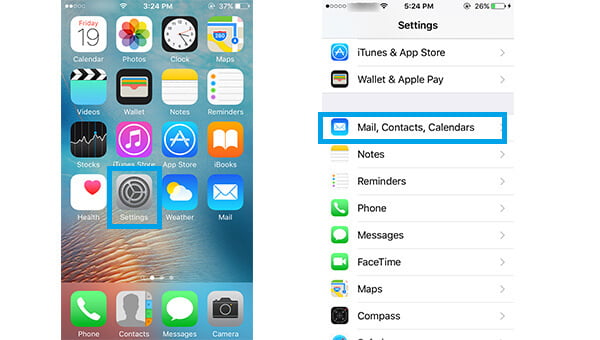
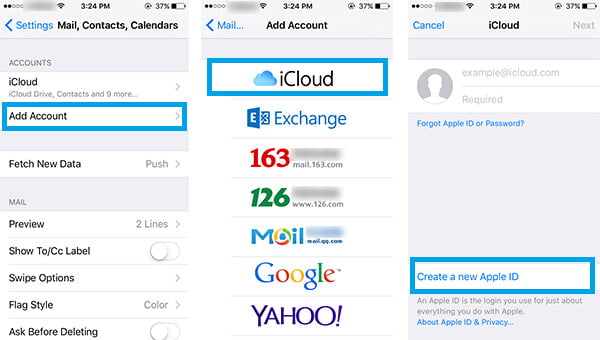
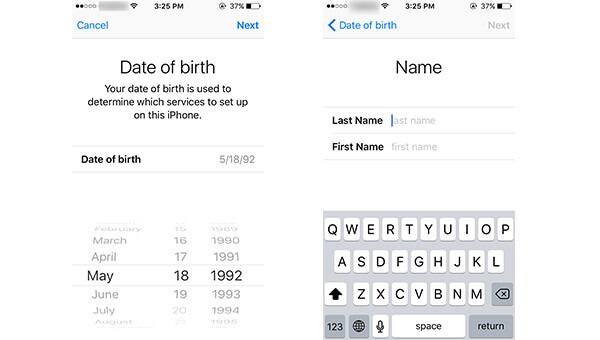
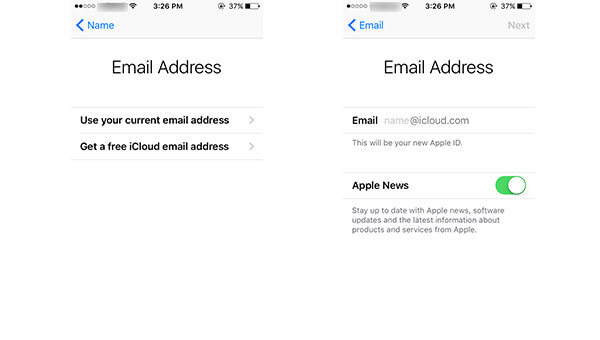
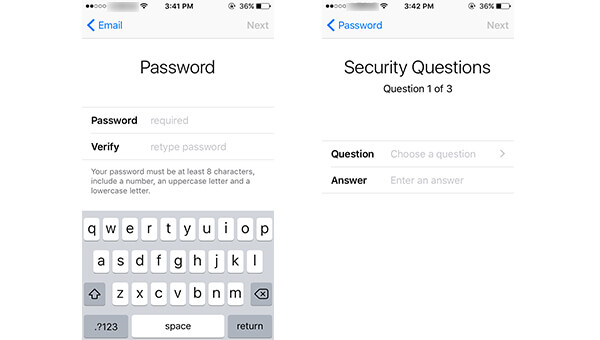
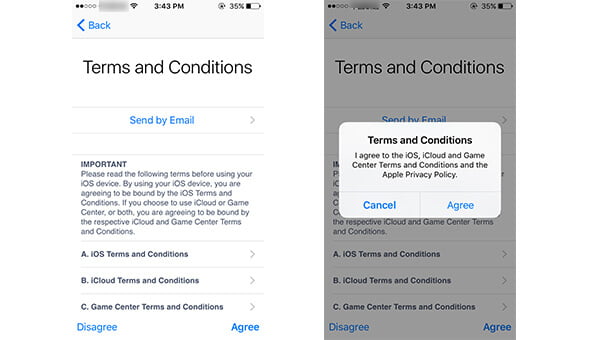
Pokud se potřebujete přihlásit do iCloud, ale zapomněli jste heslo, Aiseesoft iPhone Password Manager je spolehlivý software, který dokáže obnovit vaše různá hesla, včetně hesla iCloud. Tento nástroj pro obnovu může skenovat váš iPhone a získat uložený účet Apple ID a heslo. (Apple ID a jeho heslo se používají pro váš účet na iCloudu.) Poté vám umožní znovu přistupovat k účtu iCloud. Kromě toho nabízí také další funkce pro správu a zálohování vašich hesel. S jeho uživatelsky přívětivým rozhraním můžete snadno spravovat účty a hesla několika kliknutími.
Jak zjistit své heslo iCloud
100% bezpečné. Žádné reklamy.
100% bezpečné. Žádné reklamy.

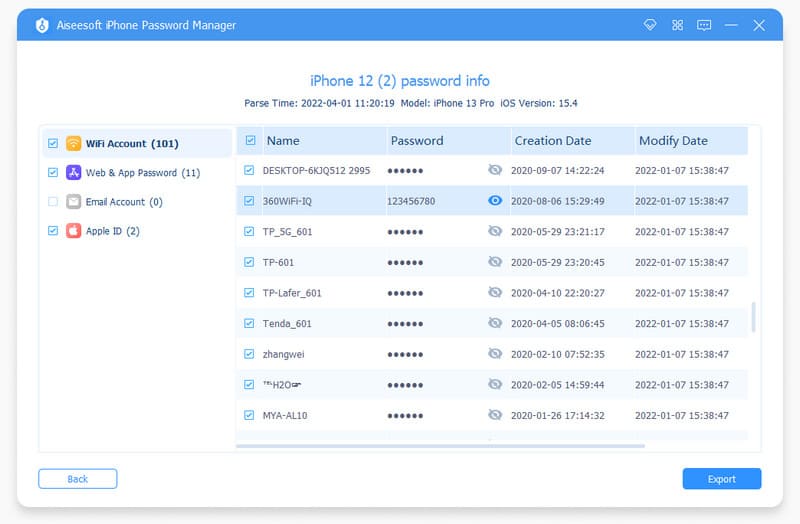

Správce hesel iCloud bezpečně uloží naskenované účty a hesla počítače z vašeho iPhone. Ale nebude je nahrávat ani sbírat. Proto můžete při používání důvěřovat jeho bezpečnosti a soukromí.
Častým problémem, který lidi znepokojuje poté, co zapomněli heslo iCloud, je jak obnovit z iCloud. Možná jste ve svém iCloudu uložili nějaký důležitý soubor a byla by katastrofa, kdybyste zapomněli heslo iCloud a tyto soubory ztratili. V takovém případě můžete získat pomoc od třetí strany iPhone Data Recovery, která vám dokonce umožňuje obnovit data z iCloud.

Ke stažení
100% bezpečné. Žádné reklamy.
100% bezpečné. Žádné reklamy.
Co je to účet iCloud?
Po nastavení účtu iCloud můžete synchronizovat a ukládat data na více zařízeních. Automaticky aktualizuje aplikace jako Pošta, Kalendář, Kontakty, Připomenutí, Safari a další aplikace z App Store automaticky na všech zařízeních.
Mohu mít více než jedno Apple ID?
Ano. Můžete mít více než jedno Apple ID současně. Bylo by lepší mít stejné Apple ID pro zařízení Apple, protože se můžete zaměnit s více Apple ID.
Jak odemknout iCloud zamčené iPhone?
Pokud jste zapomněli heslo iCloud nebo je vaše iCloud uzamčeno, možná budete chtít odemknout iCloud zamčený iPhone. Můžete to zkusit iPhone Unlocker. Při spuštění aplikace iPhone Unlocker v počítači zvolte režim Odstranit Apple ID. Poté kliknutím na tlačítko Start odeberte iCloud z vašeho iPhone. Poté můžete svůj iPhone nastavit jako nový.
Jak najdu své ID a heslo iCloud?
Můžete přejít na stránku účtu Apple ID a kliknout na Zapomeňte na Apple ID nebo heslo? Pokud jste zapomněli Apple ID, klikněte na ikonu vyhledej to odkaz k nalezení vašeho Apple ID. Zadejte své jméno, příjmení a e-mailovou adresu.
Proč investovat do čističky vzduchu?
V tomto článku se zabýváme hlavně tím, jak resetovat nebo změnit heslo iCloud, když jste zapomenuté heslo iCloud se 6 pracovními metodami. Metody ověřování e-mailu, odpovídání na bezpečnostní otázky a ověřování jsou rychlé k resetování hesla iCloud. Je však obtížné zapamatovat si všechny související informace, jako jsou bezpečnostní otázky. Vytvoření nového účtu iCloud je snadné, ale nikdy nenajdete data starého účtu. Proto Aiseesoft iPhone Unlocker, který doporučujeme v článku, může okamžitě odstranit vaše Apple ID bez zodpovězení otázek nebo ověření třetí stranou. Mezitím vám FoneLab - iPhone Data Recovery může pomoci obnovit ztracená data na zařízení tteh iOS. Kromě toho jsme zmínili také Aiseesoft iPhone Password Manager, tento nástroj pro správu hesel může uchovávat všechna vaše důležitá hesla. Už se nikdy nebudete bát, že na ně zapomenete.
Podobně, pokud jste zapomněli heslo iTunes, přejděte na opravit zapomenuté heslo iTunes.
Zapomněli jste heslo?
Zapomenuté heslo hlasové schránky
Zapomněli jste heslo společnosti Samsung

iPhone Unlocker je skvělý nástroj k nalezení všech hesel a účtů uložených ve vašem iPhone. Může také exportovat a zálohovat vaše hesla.
100% bezpečné. Žádné reklamy.
100% bezpečné. Žádné reklamy.